Los 10 mejores trucos de Windows 10
Computer Hoy

Windows 10 ya está aquí. El momento deseado por todos ha llegado.
Por vez primera, es gratis si tienes Windows 7 o Windows 8.1. El único precio a pagar es que la versión gratuita exige instalarse a través de una actualización del sistema que tengas en tu PC, aunque después podrás hacer una instalación limpia.
Esto significa que tienes que instalar Windows 10 sobre Windows 7 u 8, y sobre los programas y datos que hay en tu equipo.
La experiencia que propone Windows con su nuevo sistema operativo está muy centrada en la unificación de su gran catálogo de dispositivos, que van desde los teléfonos móviles hasta Xbox One, con apuestas como sus aplicaciones universales.
Eso sí, hay que tener en cuenta que Windows 10 ya está disponible para ordenadores, pero aún queda algo de tiempo hasta que lo podamos ver en otros dispositivos.
Por este motivo, lanzamos este recopilatorio con 10 trucos de Windows 10.
El nuevo menú clásico de inicio
La novedad más llamativa de Windows 10 es el regreso del menú Inicio tradicional, pero que aparece ahora combinado con mosaicos de aspecto moderno.
Así, nada más pinchar en el botón Inicio (o al presionar la tecla ), se despliega dicho menú. En él, lo primero que verás, será el apartado Place, con diferentes ubicaciones de Windows y, justo debajo, verás las aplicaciones que usas habitualmente.
Además, si quieres ver a pantalla completa este menú, sólo tienes que pulsar el icono de ampliación de la parte superior, el que está junto al de apagado.
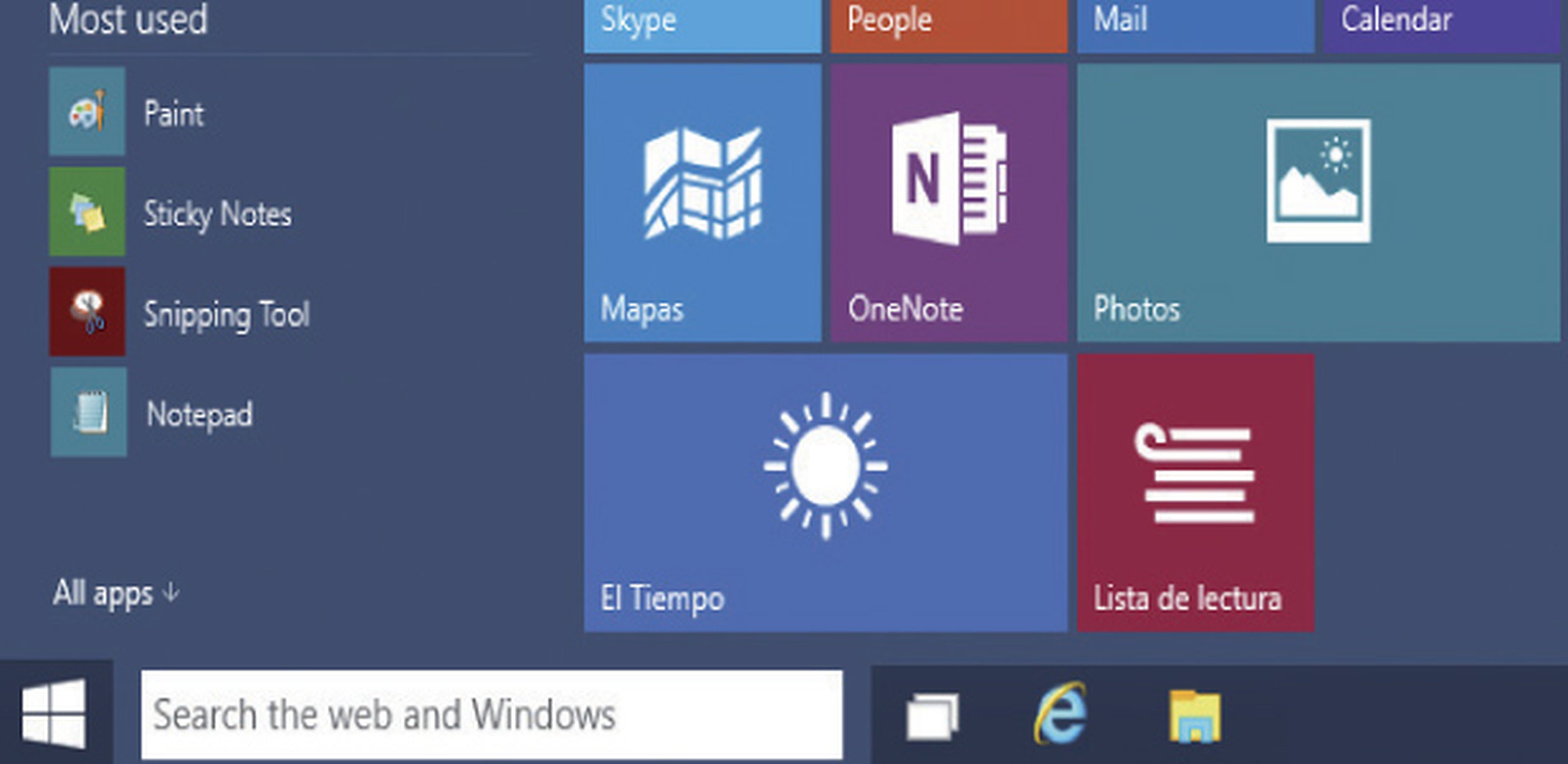
Un menú a tu gusto
Para acceder a todas las aplicaciones instaladas, pulsa en la entrada All Apps de la parte inferior del menú Inicio, obtendrás así un listado de todas ellas, organizadas alfabéticamente.
Luego, si quieres añadir alguna en el menú de mosaicos de la parte derecha, sólo tendrás que pulsar sobre su icono con el botón derecho del ratón y elegir la entrada Pin to Start. Además, así tendrás acceso a otras acciones como, por ejemplo, desinstalar esa app.
Por otro lado, otro de los mejores trucos de Windows 10 es que también puedes utilizar el cuadro de búsqueda de la parte inferior para localizar programas y archivos en tu equipo o para poder llevar a cabo una búsqueda en Internet.
Ventanas en orden
Con Windows 7 se introdujo la posibilidad de alinear dos ventanas a ambos lados, para compartir pantalla.
Ahora, al pinchar y arrastrar una ventana hacia un borde o esquina, verás el lugar en el que se acoplará y también verás aquellas otras aplicaciones con las que puede compartir pantalla. Utiliza las teclas Win + flecha arriba, Win + flecha abajo , Win + flecha izda y Win + flecha dcha para cambiar la superposición de ventanas.
Uno de los trucos de Windows que reaparece con novedades en Windows 10.
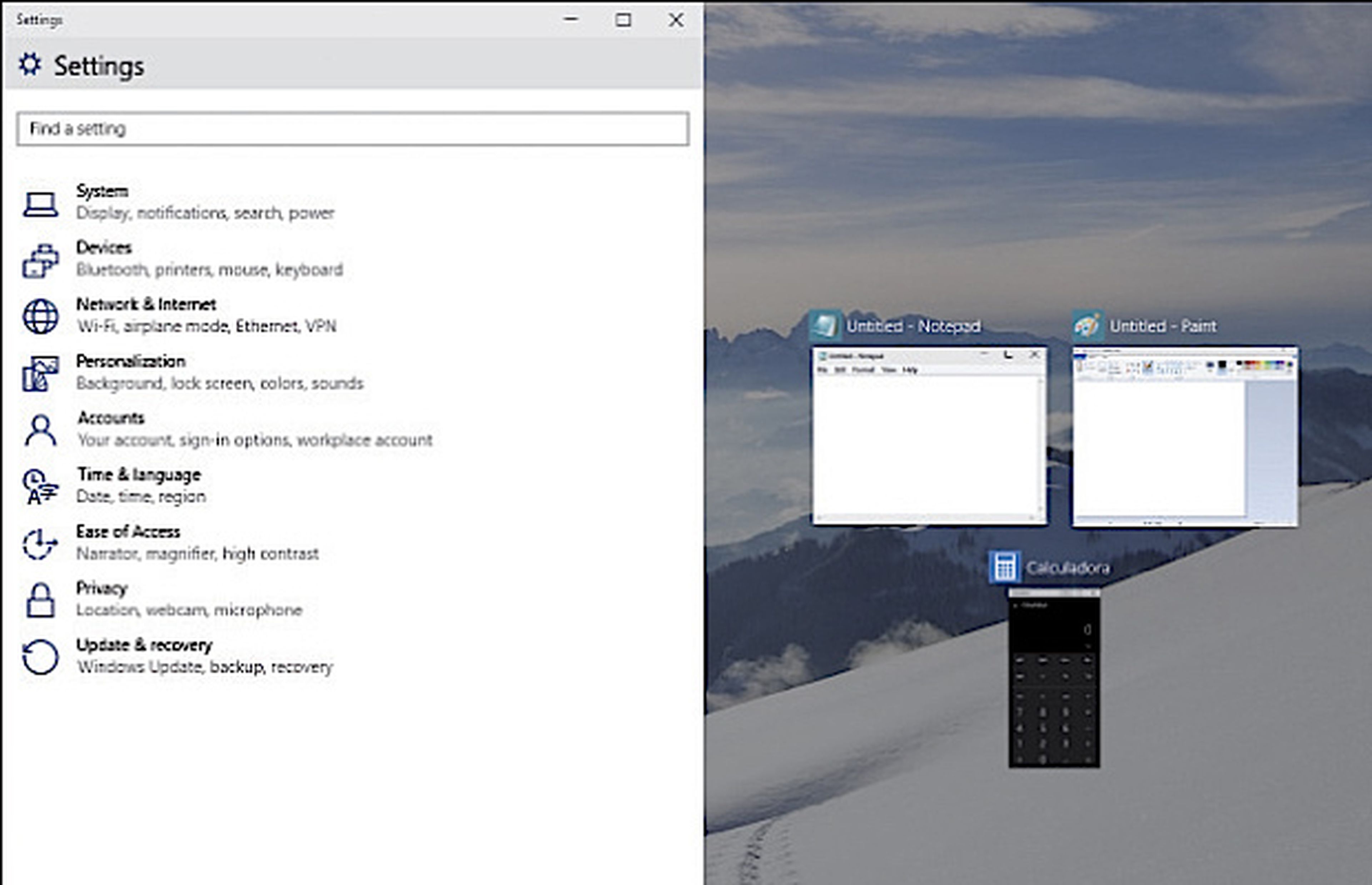
Opciones a medida
Las opciones de configuración han actualizado su aspecto.
Para acceder a ellas, pincha en el botón Inicio y en Settings. Las encontrarás por categorías. Además, desde el icono de cada app, encontrarás también sus propias opciones de configuración.
Vista Previa
La combinación de teclas Win + Tab muestra la ventana de vista previa clásica. Además, la vista de tareas tiene un icono en la barra de tareas, junto al botón Inicio.
Al pinchar en él, se muestran todas las ventanas abiertas y se mantienen así al soltar el ratón para, por ejemplo, poder cerrar cualquiera de ellas.
Varios escritorios de trabajo
Tras acceder a la vista previa clásica (truco 5), puedes también crear nuevos escritorios virtuales. Este nuevo truco de Windows 10 permite trabajar en áreas separadas en las que se pueden llevar a cabo distintas tareas.
Así, por ejemplo, puedes tener un escritorio para tus aplicaciones de trabajo y otro para tu tiempo de juego. Puedes crearlos desde la entrada Add a desktop y se pueden cerrar como ventanas.
Para alternar entre estos escritorios, selecciónalos desde la vista previa o con las combinaciones de teclas Win + Ctrol + flecha izda , Win + Ctrol + flecha dcha.
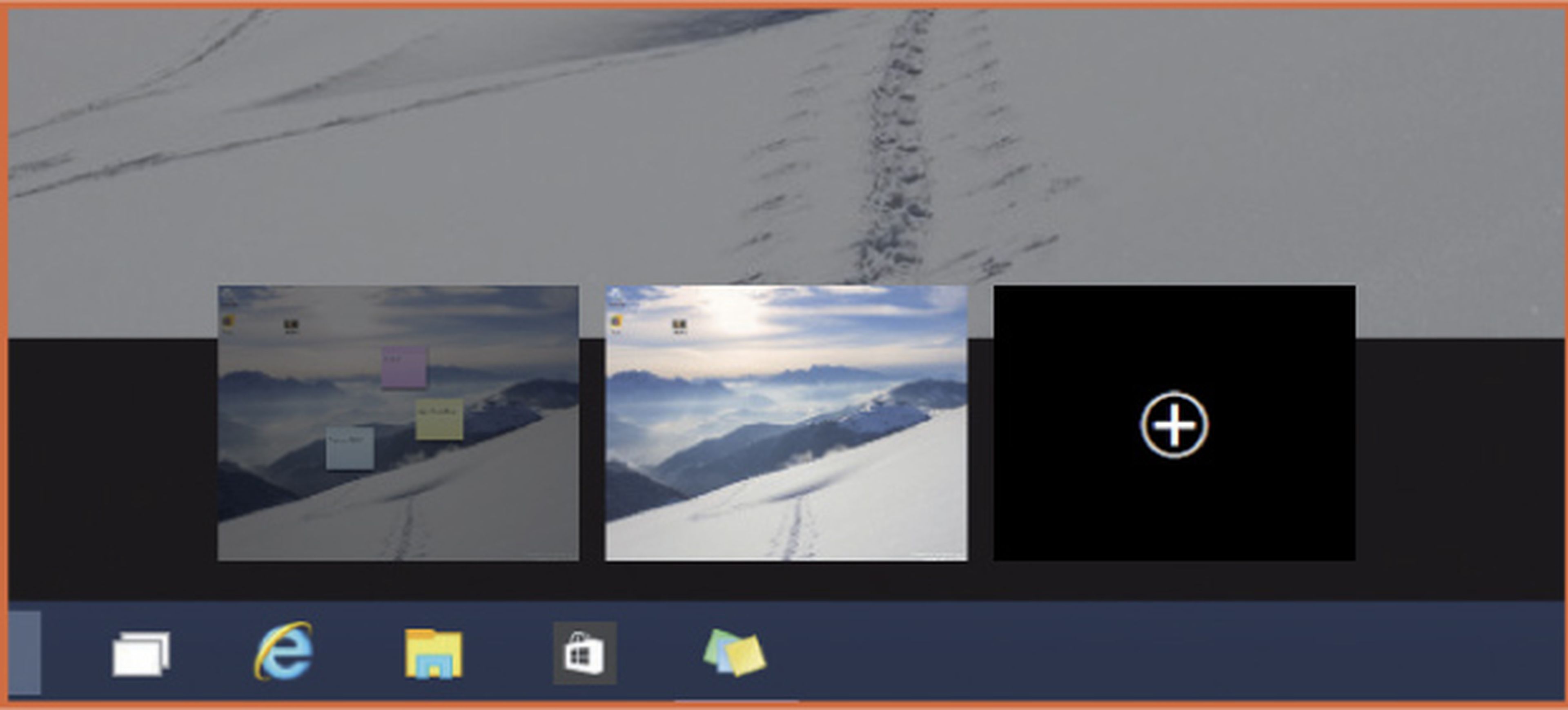
En la nube
Con Windows 8.1, Microsoft introdujo la función ‘Smart Files’ que permite realizar copias de seguridad de datos en One Drive.
Con el sistema Windows 10, se podrá seguir trabajando con estas herramientas de almacenamiento online.
Para ello, pulsa en el icono de la nube que aparece en la esquina inferior derecha de la barra de tareas y, tras hacer click en el enlace disponible, sigue los pasos que se te vayan indicando.
Más menús
Introducido con Windows 8, también puedes usar apps Modern UI en Windows 10 y, finalmente, se muestran en una ventana convencional que se puede cerrar pulsando el icono X de siempre.
Además, cuando abres una app Windows 10 y pulsas Win + C, ya no se muestra la barra de iconos, sino un nuevo menú contextual con una lista opciones disponibles. Igualmente, si necesitas ver la ventana de la app maximizada, sólo has de pinchar en el icono correspondiente de la derecha.
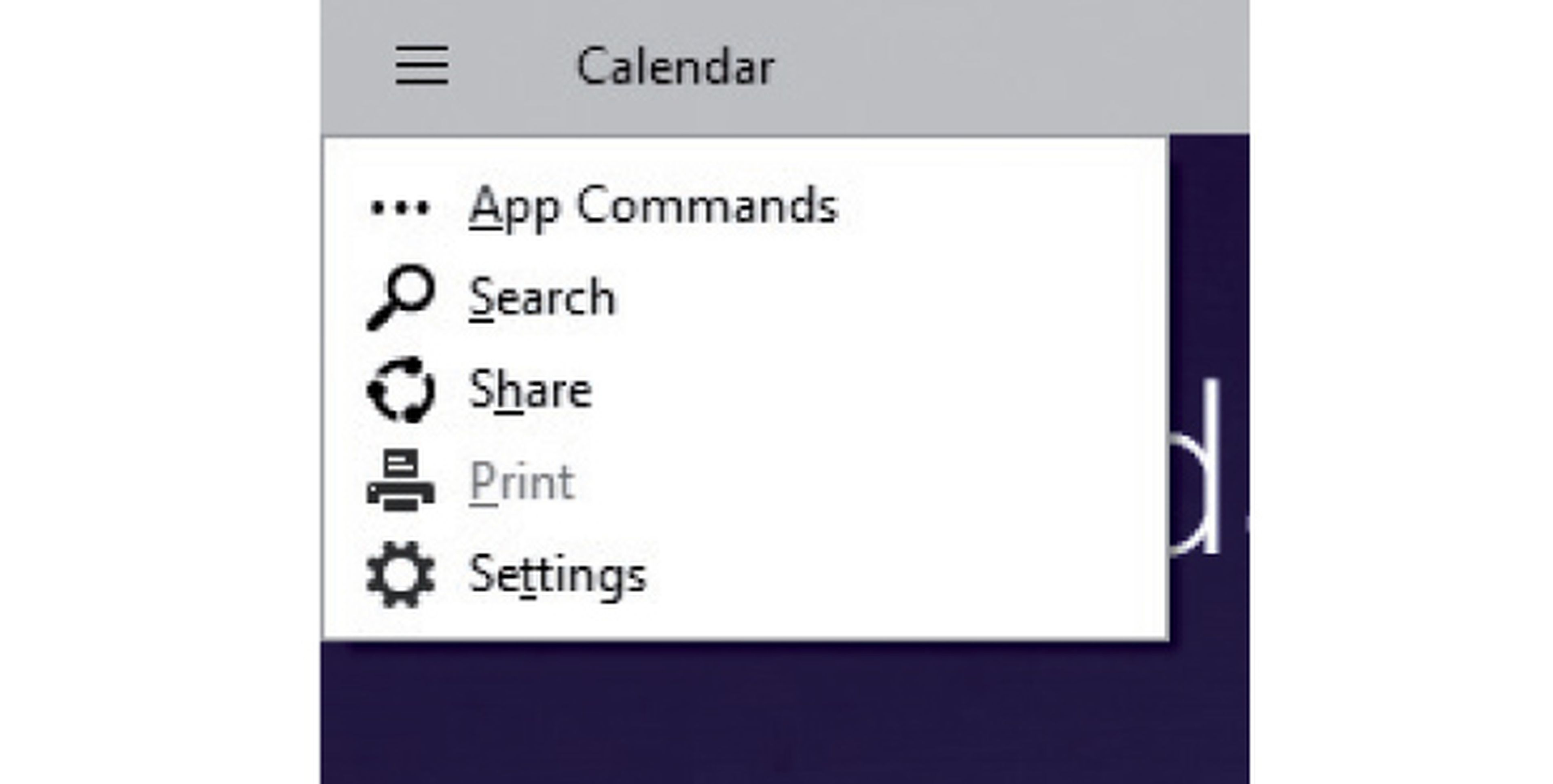
Explorador
El Explorador de Windows se inicia directamente en la pestaña Home, en la que se muestra, además, la lista de archivos utilizados recientemente. Para añadir cualquier carpeta a esta sección, pulsa sobre ella con el botón derecho del ratón y elige Pin to Quick Access.
Desde la pestaña Share, puedes imprimir, grabar y compartir.
Apps modernas
Windows 10 ofrece nuevas apps, con un diseño bastante moderno, algunas de las cuales ya existían en su versión para smartphone.
Por ejemplo, otro de los trucos de Windows 10 es que ahora en Windows se incluye ahora un nuevo reloj despertador (Alarmas). Por otro lado, las opciones de configuración del sistema recuerdan mucho a las de Windows Phone.
Por ejemplo, puedes encontrar la función StorageSense, en el botón Inicio y en Settings y System. Ahí, Windows muestra el uso de memoria y permite cambios en la ubicación de archivos y apps.
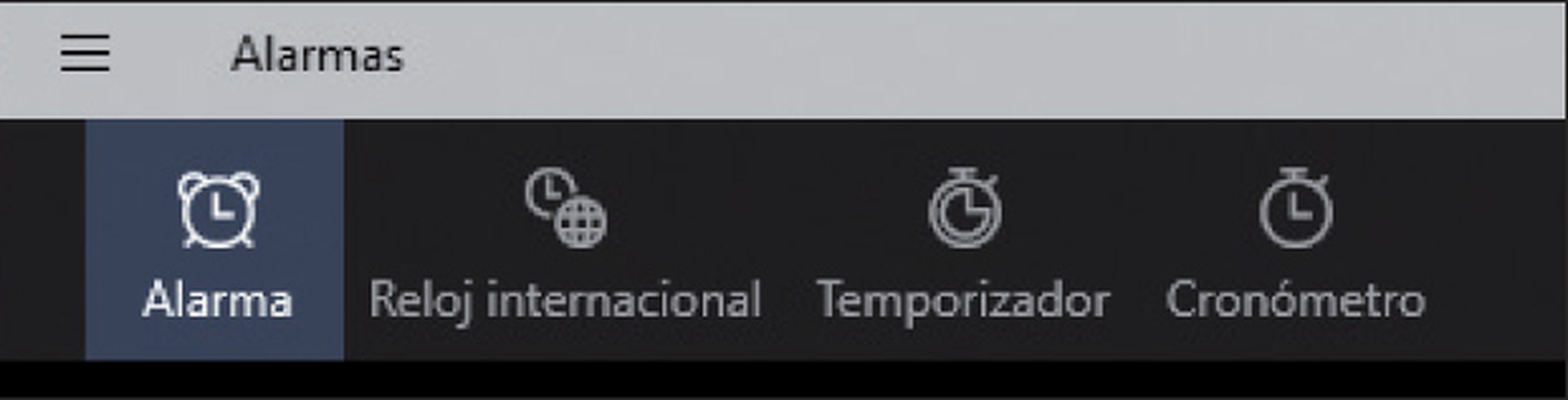
Conoce cómo trabajamos en Computerhoy.
